So führen Sie Microsoft Excel-Dateien und -Tabellen zusammen
Manchmal sind die benötigten Microsoft Excel-Daten auf mehrere Blätter oder sogar mehrere Dateien aufgeteilt. Es kann wesentlich bequemer sein, all diese Informationen in einem Dokument zu haben.
Sie können die benötigten Zellen im Handumdrehen kopieren und einfügen und sie alle auf demselben Blatt platzieren. Je nachdem, mit wie vielen Daten Sie arbeiten, kann dies jedoch viel Zeit und Mühe in Anspruch nehmen.
Betrachten Sie stattdessen einige der intelligenteren Möglichkeiten, dieselbe Aufgabe zu erfüllen. Mit diesen Methoden können Sie möglicherweise nur einen Teil der geschäftigen Arbeit überspringen, wenn es um das Zusammenführen von Blättern oder Dateien in Excel geht.
So führen Sie Excel-Tabellen zusammen
Es ist einfach, mehr als ein Blatt in einer neuen Arbeitsmappe in Excel zu kombinieren. Zusammenführen von Blättern durch Erstellen eines neuen Buchs:
- Öffnen Sie die Blätter, die Sie zusammenführen möchten.
- Klicken Sie auf Start > Format > Blatt verschieben oder kopieren .
- Verwenden Sie das Dropdown-Menü, um (neues Buch) auszuwählen.
- Klicken Sie auf OK .
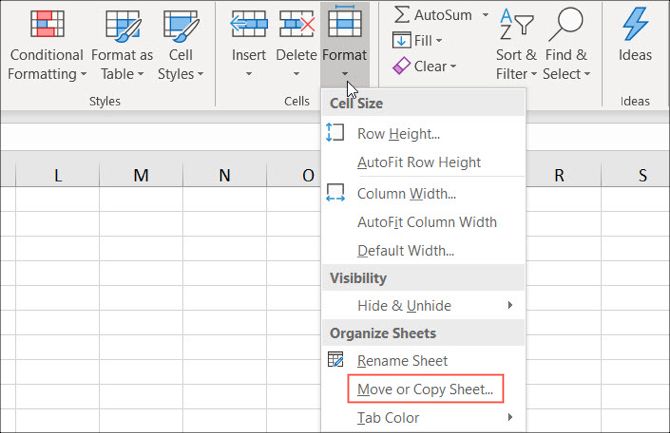
So kombinieren Sie Tabellenblätter in Excel in einer Datei
Die einfachste Möglichkeit, Blätter in Excel zusammenzuführen, ist die Verwendung des Befehls Blatt verschieben oder kopieren . Diese Methode zum Zusammenführen von Blättern in Excel hat ihre Einschränkungen, ist jedoch schnell und unkompliziert.
Öffnen Sie zunächst die Blätter, die Sie in derselben Arbeitsmappe zusammenführen möchten. Von dort:
- Auf nach Hause
- Klicken Sie auf Formatieren
- Wählen Sie Blatt verschieben oder kopieren
Sie sollten Steuerelemente dafür sehen, wohin die ausgewählten Blätter und die Reihenfolge für diese Blätter verschoben werden sollen.
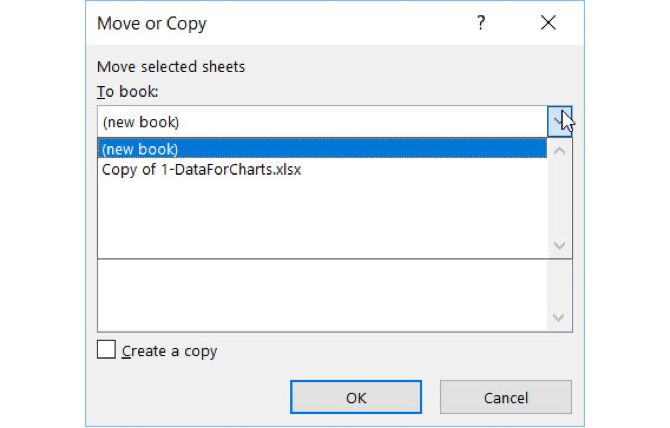
Verwenden Sie das Dropdown-Menü, um (neues Buch) auszuwählen. Dies dient als Master-Tabelle, an die Sie alle Ihre einzelnen Blätter senden. Sie können das Feld Vor Blatt verwenden, um die Reihenfolge der Blätter anzugeben.
Wiederholen Sie diesen Vorgang mit den restlichen Blättern, die Sie zusammenführen möchten. Speichern Sie dann Ihr neues Masterdokument.
Excel-Daten in ein Blatt zusammenführen
Manchmal möchten Sie vielleicht mehr als ein Dataset nehmen und es als einzelnes Blatt präsentieren. Dies ist in Excel ziemlich einfach, solange Sie sich die Zeit nehmen, um sicherzustellen, dass Ihre Daten im Voraus richtig formatiert sind .
Es gibt zwei wichtige Bedingungen, damit dieser Prozess korrekt funktioniert. Erstens müssen die zu konsolidierenden Blätter genau das gleiche Layout mit identischen Kopfzeilen und Datentypen verwenden. Zweitens darf es keine leeren Zeilen oder Spalten geben.
Wenn Sie Ihre Daten gemäß diesen Spezifikationen angeordnet haben, erstellen Sie ein neues Arbeitsblatt. Es ist möglich, das Konsolidierungsverfahren in einem vorhandenen Blatt auszuführen, in dem bereits Daten vorhanden sind, aber es ist einfacher, dies nicht zu tun.
Wechseln Sie in diesem neuen Blatt zur Registerkarte Daten und klicken Sie auf Konsolidieren . Wählen Sie Summe aus der Dropdown-Liste und verwenden Sie dann die Schaltfläche im Feld Referenz , um auf Ihre Tabelle zuzugreifen, damit Sie die benötigten Daten auswählen können.
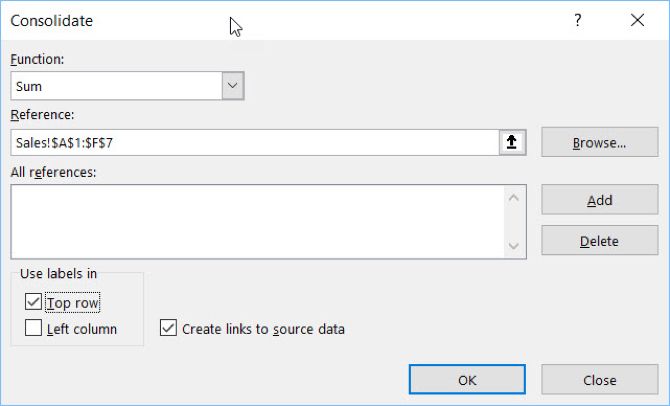
Um den nächsten Datensatz hinzuzufügen, klicken Sie auf Hinzufügen und wählen Sie dann die Daten auf die gleiche Weise aus. Tun Sie dies für alle Datensätze, die Sie zusammenführen möchten. Sie können sogar aus anderen Arbeitsmappen zeichnen, indem Sie die Schaltfläche Durchsuchen verwenden , die in der Mac-Version von Excel " Auswählen" ist.
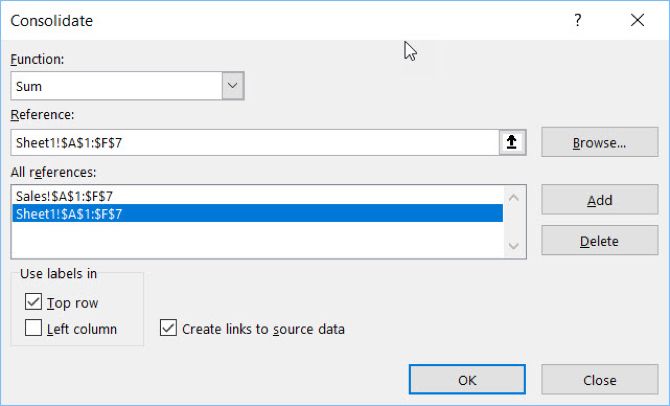
Aktivieren Sie das Kontrollkästchen Links zu Quelldaten erstellen, wenn Sie die Daten in anderen Arbeitsblättern weiterhin aktualisieren möchten und dieses Arbeitsblatt dies widerspiegeln soll. Sie können auch mit den Kontrollkästchen Labels verwenden in auswählen, welche Labels übertragen werden, wie oben gezeigt.
Klicken Sie abschließend auf OK .
Leider ist dieser Vorgang keine geeignete Methode, um zwei Excel-Tabellen zusammenzuführen, wenn Sie Zellen mit Text darin zusammenführen möchten. Es funktioniert nur mit numerischen Daten. In einer Situation mit Text müssen Sie VBA verwenden, um Excel-Tabellen zusammenzuführen.
So kombinieren Sie Excel-Tabellen mit VBA
Wenn Sie Blätter in Excel aus mehreren Arbeitsmappen im Handumdrehen zusammenführen möchten, schreiben Sie am besten ein einfaches VBA-Makro. Dies ist besonders praktisch, wenn Sie diese Aufgabe regelmäßig ausführen.
Stellen Sie zunächst sicher, dass sich alle Dateien, die Sie kombinieren möchten, im selben Ordner auf Ihrem Computer befinden. Erstellen Sie dann eine neue Excel-Tabelle, die alle zusammenführt.
Gehen Sie zur Registerkarte Entwickler und wählen Sie Visual Basic . Klicken Sie auf Einfügen > Modul .
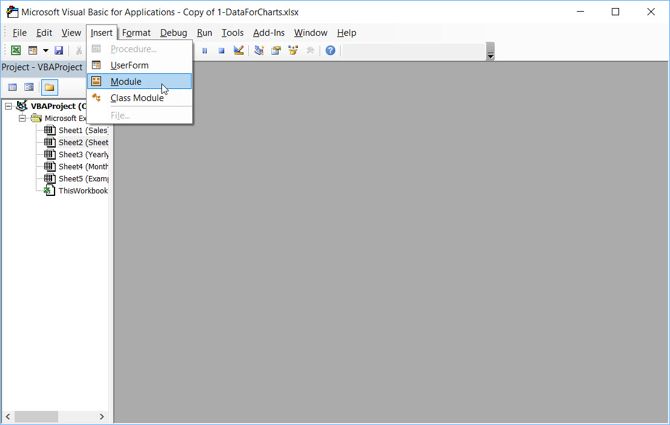
Um zwei Excel- Tabellen mit einem VBA-Makro zusammenzuführen, haben wir ExtendOffice konsultiert. Kopieren Sie den folgenden Code und fügen Sie ihn ein:
Sub GetSheets()
Path = "C:[PATH TO FILES]"
Filename = Dir(Path & "*.xls")
Do While Filename <> ""
Workbooks.Open Filename:=Path & Filename, ReadOnly:=True
For Each Sheet In ActiveWorkbook.Sheets
Sheet.Copy After:=ThisWorkbook.Sheets(1)
Next Sheet
Workbooks(Filename).Close
Filename = Dir()
Loop
End SubStellen Sie sicher, dass Sie den Pfad zu dem Ort ändern, an dem die Dateien auf Ihrem Computer gespeichert sind.
Speichern Sie als Nächstes Ihre Arbeitsmappe als XLSM-Datei, damit Makros aktiviert werden. Führen Sie dann das Makro aus, und Sie sollten feststellen, dass Sie über eine einzelne Arbeitsmappe verfügen, die alle Blätter aus allen Dateien im Ordner enthält.
Verwandte: So kopieren Sie Formeln in Microsoft Excel
Seien Sie vorsichtig, bevor Sie Excel-Daten zusammenführen
Das Zusammenführen von Blättern und Dateien in Excel kann kompliziert und chaotisch sein. Dies beleuchtet eine der wichtigsten Lektionen zu Microsoft Excel: Es ist immer gut, im Voraus zu planen.
Das Zusammenführen verschiedener Datensätze im Nachhinein wird immer einige Kopfschmerzen bereiten, insbesondere wenn Sie mit großen Tabellenkalkulationen arbeiten, die schon lange verwendet werden. Wenn Sie mit der Arbeit mit einer neuen Arbeitsmappe beginnen, überlegen Sie sich am besten alle Möglichkeiten der späteren Verwendung der Datei.
Excel eignet sich hervorragend zum Erstellen von Dokumenten, auf die Sie über einen längeren Zeitraum verweisen und die Sie verwenden können, aber frühzeitig getroffene Entscheidungen können später Probleme verursachen oder verhindern. Eine Unze Prävention, wie sie sagen.
